
تصدير الصور والفيديوهات وعروض الشرائح والذكريات على Mac
يمكنك تصدير الصور والفيديوهات وعروض الشرائح والذكريات حتى تتمكن من استيرادها إلى تطبيق آخر لعرضها والتعامل معها.
تصدير الصور بتنسيق محدد
تعد الطريقة الأسهل لتصدير الصور هي سحبها إلى موقع في فايندر. يمكنك كذلك استخدام الأمر تصدير، الذي يتيح لك تحديد تنسيق الملف واسم الملف وإعدادات تنظيم المجلدات الفرعية. يمكنك اختيار الحجم والتنسيق للصور المُصدرة. يمكنك أيضًا تصدير صورة حية كصورة ثابتة.
انتقل إلى تطبيق الصور
 على Mac.
على Mac.حدد العناصر المراد تصديرها.
قم باختيار ملف > تصدير > تصدير [عدد] من الصور.
انقر على قائمة نوع الصورة المنبثقة وقم باختيار نوع الملف للصور المُصدرة.
ينشئ JPEG ملفات صغيرة تلائم الاستخدام مع مواقع الويب وتطبيقات الصور الأخرى.
يقدم HEIC، وهو تنسيق الصور الافتراضي لأجهزة Apple، طريقة أكثر كفاءة لتخزين الصور دون التأثير في جودتها.
تنسيق TIFF هو تنسيق ملف بدون فقد يعمل جيدًا في نقل الصور بين أجهزة الكمبيوتر والتطبيقات.
تنسيق PNG هو تنسيق ملف آخر دون فقدان للبيانات، وهو شائع الاستخدام في صور الويب وتعديل الصور.
لتحديد الحجم والجودة وخيارات التصدير الأخرى لنوع ملف محدد، انقر على
 بجوار القائمة المنبثقة نوع الصورة، ثم حدد الخيارات المطلوبة:
بجوار القائمة المنبثقة نوع الصورة، ثم حدد الخيارات المطلوبة: القائمة المنبثقة جودة JPEG (ملفات JPEG فقط): اختر الدقة (عدد وحدات البكسل في الصورة التي يتم تصديرها)، والتي تؤثر على جودة العرض والطباعة.
خانة الاختيار 16 بت (ملفات TIFF فقط): حددها لتصدير صورة متوافقة مع أجهزة الكمبيوتر القديمة ١٦ بت.
القائمة المنبثقة ملف تعريف اللون: اختر ملف تعريف اللون للحفاظ على جودة عرض أو طباعة مماثلة على شاشات أو طابعات مختلفة عن أجهزتك.
القائمة المنبثقة الحجم: اختر حجم الصورة التي يتم تصديرها.
انقر على قائمة اسم الملف المنبثقة وقم باختيار كيفية تسمية الملفات المُصدرة (هذه الخطوة اختيارية).
يمكنك تسمية الملفات المُصدرة باستخدام العناوين التي منحتها إياها في تطبيق الصور، أو أسماء الملفات الخاصة بها، أو اسم ملف مرقم بطريقة تسلسلية. إذا اخترت "تسلسلي"، يمكنك تحديد نص ليظهر قبل كل رقم (على سبيل المثال، عيد ميلاد - ١، عيد ميلاد - ٢، وهكذا).
انقر على قائمة تنسيق المجلد الفرعي المنبثقة وقم باختيار كيفية تقسيم الملفات المُصدرة داخل المجلدات.
على سبيل المثال، إذا قمت بتصدير الصور من عدة ذكريات مختلفة، يمكنك جعل تطبيق "الصور" يقوم بتصدير الصور الموجودة في كل ذاكرة كمجلد فرعي. قم باختيار لا شيء لتصدير الصور كملفات فردية بدون المجلدات الفرعية.
انقر على تصدير.
قم باختيار مكان لحفظ ملفات الصور التي يتم تصديرها، ثم انقر على تصدير.
تلميح: إذا كنت قد سجلت الدخول إلى حساب Apple وقمت بتشغيل iCloud Drive، يمكنك تصدير ملفات الصور إلى iCloud Drive، ثم الوصول إليها من أي Mac أو iPhone أو iPad أو Apple Vision Pro أو جهاز Windows قد تم إعداده لاستخدام iCloud Drive. انظر تخزين الملفات في iCloud Drive.
تصدير الصور بتنسيقها الأصلي
يمكنك تصدير الصور بتنسيق الملف الأصلي الذي تم استيراد الصور به إلى مكتبة الصور. يتم تصدير صورة حية كملفين منفصلين: ملف صورة-ثابتة وملف فيديو.
انتقل إلى تطبيق الصور
 على Mac.
على Mac.حدد العناصر المراد استيرادها.
قم باختيار ملف > تصدير > تصدير الأصل غير المعدّل.
إذا كنت تريد تصدير معلومات IPTC (الكلمات المفتاحية وبيانات تعريف IPTC المعينة) كملف XMP فرعي، فحدد خانة اختيار تصدير IPTC كـ XMP.
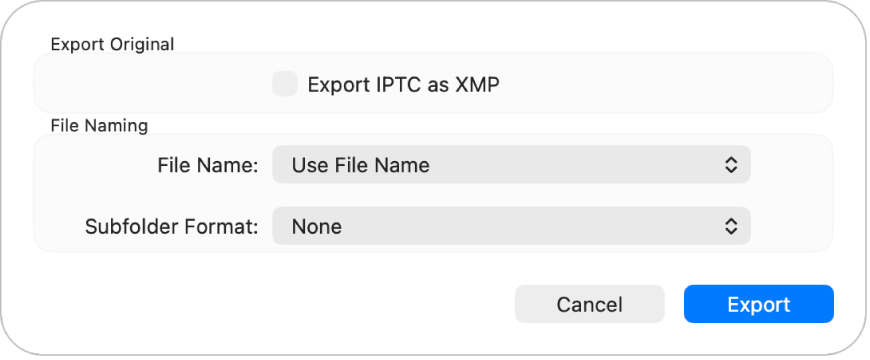
انقر على قائمة اسم الملف المنبثقة وقم باختيار كيفية تسمية الملفات المُصدرة (هذه الخطوة اختيارية).
يمكنك تسمية الملفات المُصدرة باستخدام العناوين التي منحتها إياها في تطبيق الصور، أو أسماء الملفات الخاصة بها، أو اسم ملف مرقم بطريقة تسلسلية. إذا اخترت "تسلسلي"، يمكنك تحديد نص ليظهر قبل كل رقم (على سبيل المثال، عيد ميلاد - ١، عيد ميلاد - ٢، وهكذا).
انقر على قائمة تنسيق المجلد الفرعي المنبثقة وقم باختيار كيفية تقسيم الملفات المُصدرة داخل المجلدات.
على سبيل المثال، إذا قمت بتصدير الصور من عدة ذكريات مختلفة، يمكنك جعل تطبيق الصور يقوم بتصدير الصور الموجودة في كل ذاكرة كمجلد فرعي. قم باختيار لا شيء لتصدير الصور كملفات فردية بدون المجلدات الفرعية.
انقر على تصدير.
قم باختيار مكان لحفظ ملفات الصور المُصدرة، ثم انقر على تصدير الملفات الأصلية.
تصدير مقاطع الفيديو
عند تصدير فيديو، يمكنك اختيار جودة الفيلم وما إذا كان يتم تضمين بيانات تعريف مثل العنوان أو تسمية توضيحية مع الملف المُصدر.
انتقل إلى تطبيق الصور
 على Mac.
على Mac.حدد الفيديوهات المراد تصديرها.
قم باختيار ملف > تصدير > تصدير [عدد] من مقاطع الفيديو.
انقر على قائمة جودة الفيلم المنبثقة وقم باختيار تنسيق الفيديو للفيديو المُصدر.
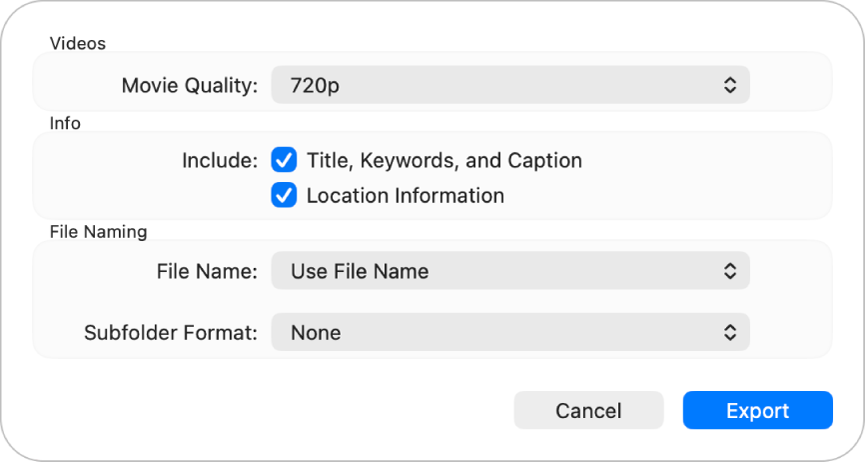
الدقة القياسية (٤٨٠ بكسل) جيدة للتلفاز ذي الدقة القياسية. في حالة تشغيل الفيديو على تلفاز أو شاشة عالية الدقة، اختر تنسيقًا واحدًا من التنسيقات عالية الدقة: ٧٢٠ بكسل أو ١٠٨٠ بكسل. تستخدم دقة 4K مع أجهزة التلفزيون والشاشات ذات الدقة الفائقة.
انقر على قائمة اسم الملف المنبثقة وقم باختيار كيفية تسمية الملفات المُصدرة (هذه الخطوة اختيارية).
يمكنك تسمية الملفات المُصدرة باستخدام العناوين التي منحتها إياها في تطبيق الصور، أو أسماء الملفات الخاصة بها، أو اسم ملف مرقم بطريقة تسلسلية. إذا اخترت "تسلسلي"، يمكنك تحديد نص ليظهر قبل كل رقم (على سبيل المثال، عيد ميلاد - ١، عيد ميلاد - ٢، وهكذا).
انقر على قائمة تنسيق المجلد الفرعي المنبثقة وقم باختيار كيفية تقسيم الملفات المُصدرة داخل المجلدات.
على سبيل المثال، عند تصدير فيديوهات من عدة أيام مختلفة، يمكنك أن تجعل تطبيق الصور يصدّر كل يوم في مجلد فرعي باسم اليوم. قم باختيار لا شيء لتصدير مقاطع الفيديو كملفات فردية بدون المجلدات الفرعية.
انقر على تصدير.
قم باختيار مكان لحفظ ملفات مقاطع الفيديو المُصدرة، ثم انقر على تصدير.
تلميح: إذا كنت قد سجلت الدخول إلى حساب Apple مع تشغيل iCloud Drive، يمكنك تصدير ملفات الفيديو إلى iCloud Drive، ثم الوصول إليها من أي Mac أو iPhone أو iPad أو جهاز Windows قد تم إعداده لاستخدام iCloud Drive. انظر تخزين الملفات في iCloud Drive.
تصدير عروض الشرائح
يمكنك تصدير عروض الشرائح لمشاركتها مع الآخرين. عند تصدير أحد عروض الشرائح، ينشئ تطبيق الصور ملف فيديو بالتنسيق الذي حددته.
انتقل إلى تطبيق الصور
 على Mac.
على Mac.انقر على عرض الشرائح أسفل المشاريع في الشريط الجانبي.
انقر على تصدير في شريط الأدوات، أو اختر ملف > تصدير > تصدير عرض الشرائح.
أدخل اسم ملف فيديو عرض الشرائح في حقل "حفظ باسم".
انقر على القائمة المنبثقة "تنسيق" واختر نوع ملف الفيديو الذي تم تصديره.
الدقة القياسية (٤٨٠ بكسل) جيدة للتلفاز ذي الدقة القياسية. في حالة تشغيل عرض الشرائح على تلفاز أو شاشة عالية الدقة، قم باختيار تنسيق واحد من التنسيقات عالية الدقة: ٧٢٠ بكسل أو ١٠٨٠ بكسل.
اختر مكان حفظ فيديو عرض الشرائح الذي تم تصديره، ثم انقر على حفظ.
تصديق فيديوهات الذكريات
يمكنك تصدير الذكريات لمشاركتها مع الآخرين. عند تصدير ذكرى، ينشئ تطبيق الصور ملف فيديو بالتنسيق الذي تحدده.
انتقل إلى تطبيق الصور
 على Mac.
على Mac.انقر على الذكريات في الشريط الجانبي، ثم انقر مرتين على الذكرى المراد تصديرها.
لإيقاف تشغيل ذكرى، اضغط على مفتاح المسافة.
اختر ملف > تصدير > تصدير فيديو الذكرى.
قم بإدخال اسم ملف لذاكرتك في حقل حفظ باسم.
انقر على القائمة المنبثقة "المكان" واختر موقعًا للذكرى التي تم تصديرها.
انقر على القائمة المنبثقة "الاتجاه" واختر الاتجاه أفقي أو رأسي أو مربع.
انقر على القائمة المنبثقة "العرض إلى الارتفاع" واختر نسبة عرض إلى ارتفاع (١٦:٩ أو ٤:٣ أو الأصل).
انقر على حفظ.